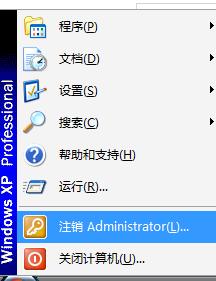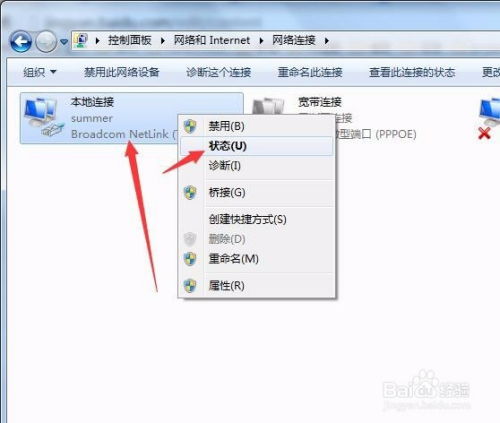电脑产品密钥如何查找?
在当今的数字化时代,电脑已成为我们日常生活和工作中不可或缺的工具。无论是处理复杂的办公任务,还是享受娱乐时光,电脑都扮演着重要角色。然而,在使用电脑的过程中,我们经常会遇到一些问题,其中之一便是关于电脑产品密钥的查询。产品密钥,作为验证软件或系统合法性的重要凭据,其重要性不言而喻。那么,电脑产品密钥究竟在哪里查看呢?以下将为您详细解答。

首先,我们需要明确的是,不同的电脑系统和软件,其产品密钥的查看方式可能会有所不同。因此,在寻找产品密钥时,我们需要根据自己所使用的电脑系统和软件来进行相应的操作。

对于Windows操作系统而言,产品密钥通常与电脑的购买信息相关联。如果您是购买的品牌电脑,那么产品密钥可能会预先嵌入在电脑的BIOS或UEFI中,或者随电脑附带的文档、贴纸等位置。在这种情况下,您可以通过以下方式来查看Windows产品密钥:

1. 使用命令提示符查看:您可以打开命令提示符(在搜索框中输入“cmd”并按回车),然后输入“wmic path softwarelicensingservice get OA3xOriginalProductKey”命令。这条命令将帮助您查看已安装在电脑上的Windows操作系统的产品密钥。但请注意,这种方法在某些情况下可能无法获取到密钥,尤其是当密钥被系统隐藏或加密时。
2. 查看电脑贴纸:部分品牌电脑在出厂时会在机身的某个位置(如底部或侧面)贴有一张包含产品密钥的贴纸。您可以仔细查找电脑,看看是否有这样的贴纸存在。
3. 使用第三方软件:市场上有许多第三方软件可以帮助您查找Windows产品密钥。这些软件通常能够扫描电脑的BIOS或注册表,从而找到存储的产品密钥信息。但请注意,在使用第三方软件时,一定要确保软件的来源可靠,以免给电脑带来安全风险。
如果您是购买的Windows操作系统安装光盘或USB闪存盘,那么产品密钥通常会随光盘或闪存盘一起提供。您可以查看光盘盒或闪存盘上的标签,找到产品密钥。
对于Microsoft Office等办公软件而言,产品密钥的查看方式也有所不同。如果您是通过正规渠道购买的Microsoft Office办公软件,那么产品密钥通常会随购买凭证一起提供。这些购买凭证可能包括电子邮件、纸质发票或购买页面的截图等。
此外,部分Microsoft Office办公软件还支持将产品密钥与Microsoft账户绑定。在这种情况下,您只需登录自己的Microsoft账户,就可以在账户设置中查看到已购买和激活的Office办公软件的产品密钥。但请注意,这种方法的前提是您已经将产品密钥与Microsoft账户成功绑定。
对于Mac电脑用户而言,如果您使用的是macOS操作系统,那么通常不需要产品密钥来激活系统。因为macOS是与硬件紧密集成的,只要您购买的是苹果电脑,那么macOS就会随硬件一起预装并自动激活。
然而,如果您在Mac电脑上安装了其他需要产品密钥的软件(如Microsoft Office for Mac等),那么产品密钥的查看方式可能与Windows系统上的相似。您可以查看软件的购买凭证、登录相应的软件账户或使用第三方软件来查找产品密钥。
除了以上提到的几种情况外,还有一些特殊情况需要注意。例如,如果您是通过数字许可证或Windows更新自动激活的Windows系统,那么您的产品密钥可能并没有以明文形式存储在电脑上。在这种情况下,您无需手动输入产品密钥即可完成系统的激活和更新。
此外,对于某些盗版或非法渠道获取的电脑产品或软件,由于其来源不明且可能涉及法律问题,因此通常无法提供有效的产品密钥。在这种情况下,我们建议您放弃使用这些盗版产品,转而购买正版产品以享受更好的服务和保障。
综上所述,电脑产品密钥的查看方式因系统和软件的不同而有所差异。在寻找产品密钥时,我们需要根据自己所使用的电脑系统和软件来进行相应的操作。同时,我们也应该重视产品密钥的安全性和合法性,避免使用盗版或非法渠道获取的产品密钥给电脑带来安全风险或法律纠纷。
最后需要提醒的是,随着技术的不断进步和更新迭代,部分旧的查看产品密钥的方法可能会逐渐失效或被新的方法所取代。因此,在查找产品密钥时,我们还需要关注最新的技术动态和官方指南以获取最准确的信息。希望以上内容能够帮助您顺利找到电脑产品密钥并享受愉快的电脑使用体验。
- 上一篇: 打码定义及盈利原理解析
- 下一篇: 扬子空调遥控器说明书图解怎么看?
-
 垃圾分类:绿色行动,共创美好家园的密钥资讯攻略11-23
垃圾分类:绿色行动,共创美好家园的密钥资讯攻略11-23 -
 Windows激活步骤与方法资讯攻略11-13
Windows激活步骤与方法资讯攻略11-13 -
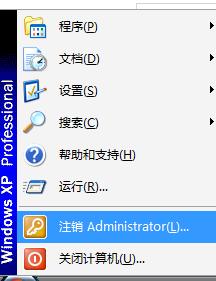 如何查找电脑当前用户名资讯攻略11-18
如何查找电脑当前用户名资讯攻略11-18 -
 如何轻松查找电脑的MAC地址(物理地址)?资讯攻略11-18
如何轻松查找电脑的MAC地址(物理地址)?资讯攻略11-18 -
 如何查找台式电脑硬盘序列号资讯攻略10-30
如何查找台式电脑硬盘序列号资讯攻略10-30 -
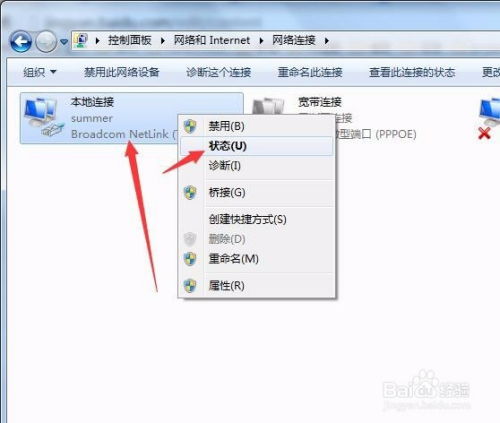 轻松掌握:如何查找自己电脑的MAC地址(物理地址)资讯攻略11-21
轻松掌握:如何查找自己电脑的MAC地址(物理地址)资讯攻略11-21